atoneの注文管理についての説明です。
atoneのご利用には、別途ネットプロテクションズへのお申し込みが必要です。
atoneの説明
atoneの決済ステータス
| ステータス | 内容 |
|---|---|
| [仮売上] | atoneでの注文が入った状態です。 注文時には与信のみおこなわれています。仮売上のままではatoneから入金がされないので実売上処理が必要です。 即時売上設定の場合は、基本的にこの状態にはなりません。 |
| [決済完了] | 実売上処理が正常に完了した状態です。即時売上設定の場合は、注文完了時にこの状態になります。 実売上処理をおこなうと注文内容の修正ができなくなります。 |
| [決済失敗] | 何らかの理由でエラーが発生し、実売上、または注文内容修正の連携が失敗した状態です。 詳しくはatoneの管理画面で状態を確認してください。 |
| [注文キャンセル] | 注文のキャンセルが完了した状態です。 |
| [仮売上期限切れ] | 仮売上になってから実売上処理をおこなわず、90日が経過した状態です。キャンセル処理、決済方法の変更が可能です。 |
| [要確認] | 決済が正常に完了していない状態です。 該当ステータスの取引については、atone側の管理画面で状態を確認してください。 atone側の管理画面で取引が存在しない場合は、makeshopの管理画面にてキャンセル処理をおこなってください。 atone側の管理画面で取引が存在し、請求を発生させたくない場合にはatoneの管理画面から払戻処理をおこなってください。 |
※atoneで決済可能な上限金額は50,000円を基準とし、お客様のご利用状況に応じて変動いたします。
売上処理について
必ず、実売上処理を実行してください。
決済ステータスが [仮売上] のままですと、atoneから商品代金が入金されません。
一括売上処理
【注文管理】>【注文検索/一括処理】を開きます。
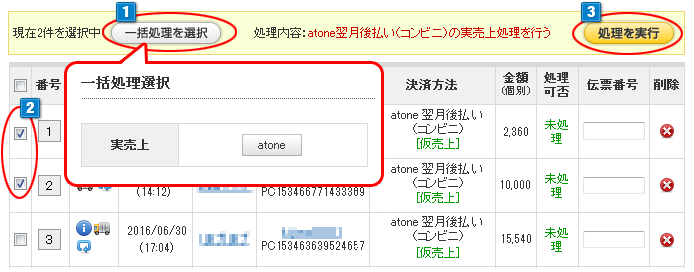
- 1「一括処理を選択」ボタンをクリックし、「一括処理選択」の項目の中から「atone」を選択すると、処理内容:に反映されます。
- 2atoneで[仮売上]の注文を選択します。
(一番上の項目欄のチェックボックスをクリックすると全ての注文が選択されます) - 3「処理を実行」をクリックするとチェックをつけた注文が売上処理されます。
個別売上処理
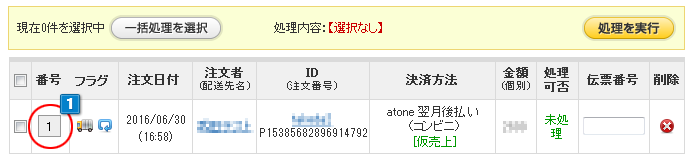
- 1atoneで「仮売上」の注文番号をクリックします。

- 2「詳細注文情報」画面にある「atone実売上処理」ボタンをクリックします。
キャンセル処理について
どのステータスでもキャンセル操作が可能です。
以下の場合はキャンセルがネットプロテクションズに連携されません。(makeshop内のステータス変更のみ可能です)
└仮売上期限切れステータスの注文
└決済完了から90日を経過した注文
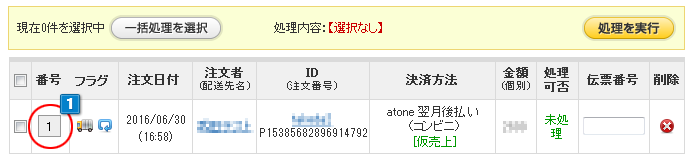
- 1atoneでキャンセルが可能なステータスの注文番号をクリックします。

- 2「詳細注文情報」画面にある「注文キャンセル」ボタンをクリックします。
注文内容変更処理について
makeshop管理画面から注文内容修正が可能なステータスは「仮売上」のみです。
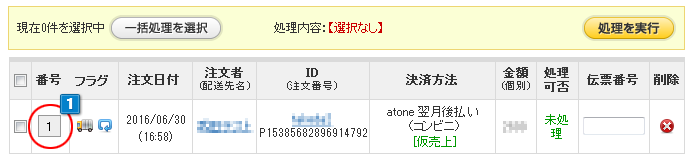
- 1atoneで「仮売上」の注文番号をクリックします。
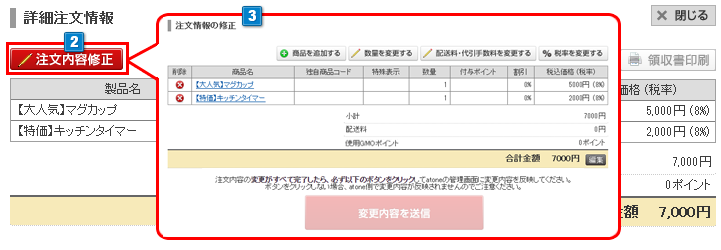
- 2注文詳細画面左上の「注文内容修正」ボタンをクリックして、注文内容の修正画面を開きます。
(実売上処理をおこなった注文内容を変更することはできません) - 3注文内容の修正画面にて、注文内容の修正をおこないます。
注文内容の修正はこちら
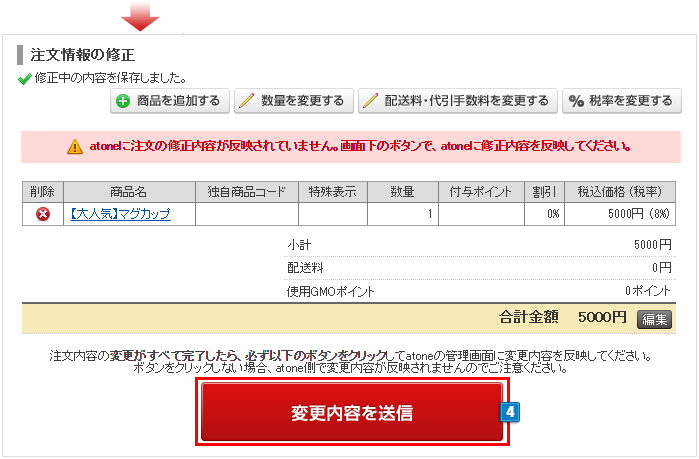
- 4注文内容の修正をおこなうと「変更内容を送信」ボタンが表示されますので、必ずクリックしてください。
変更内容の送信をおこなわないと、実売上処理、各種キャンセル処理ができません。
ネットプロテクションズへのお問い合わせについて
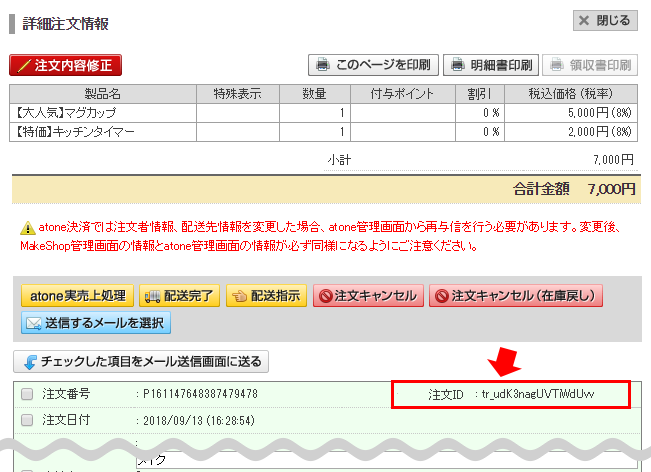
お問い合わせには「注文ID」が必要になります。
詳細注文情報に表示される「注文ID」をご確認の上お問い合わせください。
[要確認] 以外のステータスで「注文ID」が表示されていない場合は、makeshopカスタマーサポートまでお問い合わせください。




